Bitget で暗号通貨を入金して取引する方法
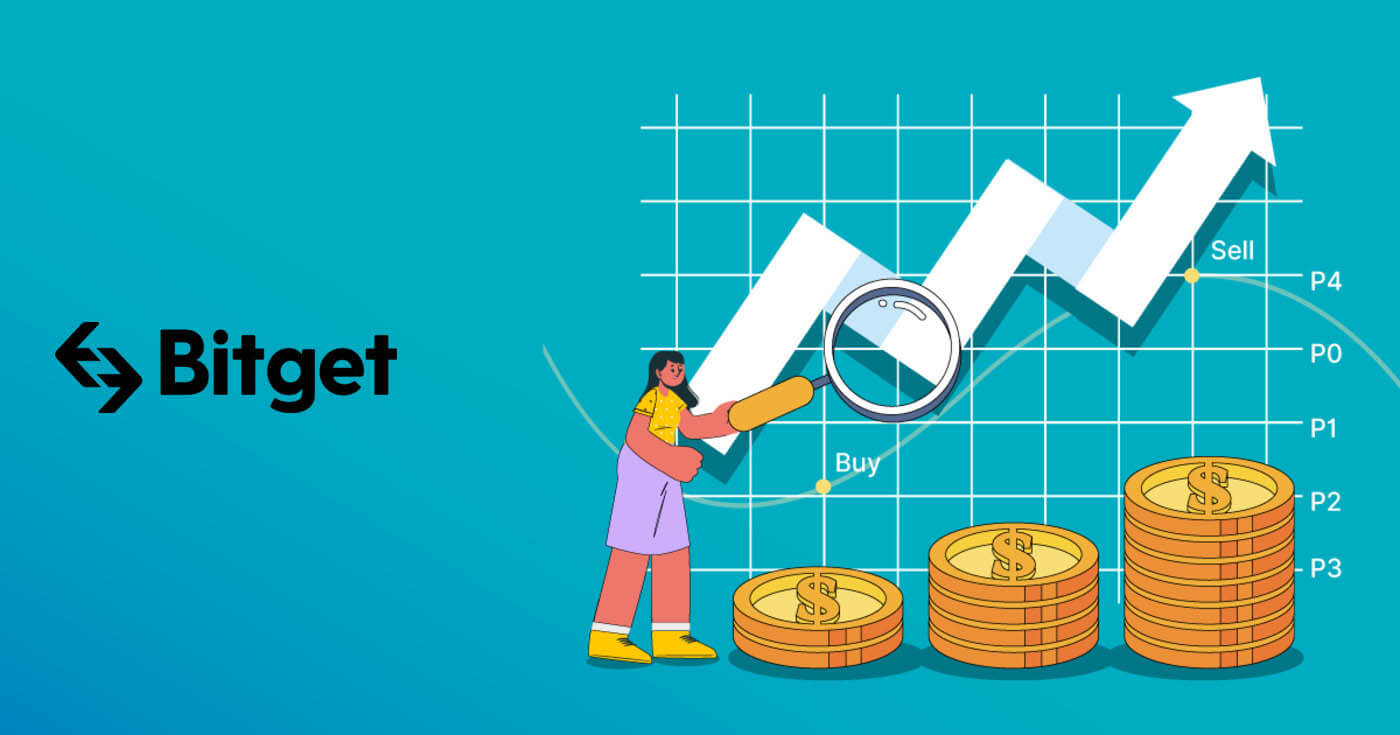
Bitgetへの入金方法
Bitgetでクレジットカード/デビットカードを使って暗号通貨を購入する方法
ここでは、クレジットカード/デビットカードを使用して法定通貨で暗号通貨を購入する詳細な手順ガイドをご覧いただけます。法定通貨での購入を開始する前に、KYCを完了してください。Web
ステップ1:上部のナビゲーションバーで[暗号通貨を購入]をクリックし、[クレジット/デビットカード]を選択します。
ステップ2:支払いに使用する法定通貨を選択し、購入する法定通貨の金額を入力します。 システムは、リアルタイムの見積もりに基づいて、取得する暗号通貨の金額を自動的に表示します。 次に、「今すぐ購入」をクリックして暗号通貨の購入を開始します。 ステップ3:まだBitgetアカウントにリンクされたカードを持っていない場合は、新しいカードを追加するように求められます。
ステップ3:まだBitgetアカウントにリンクされたカードを持っていない場合は、新しいカードを追加するように求められます。
ステップ4:カード番号、有効期限、CVVなどの必要なカード情報を入力します。 その後、銀行のOTP取引ページにリダイレクトされます。 画面の指示に従って支払いを確認してください。
ステップ5:支払いが完了すると、「支払い保留中」通知が届きます。 支払いの処理時間はネットワークによって異なり、アカウントに反映されるまでに数分かかる場合があります。注:不一致を避けるため、お支払いが確認されるまでしばらくお待ちください。ページを更新したり終了したりしないでください。
アプリ
ステップ1:Bitgetアカウントにログインし、「入金」セクションの「クレジット/デビットカード」タブを選択します。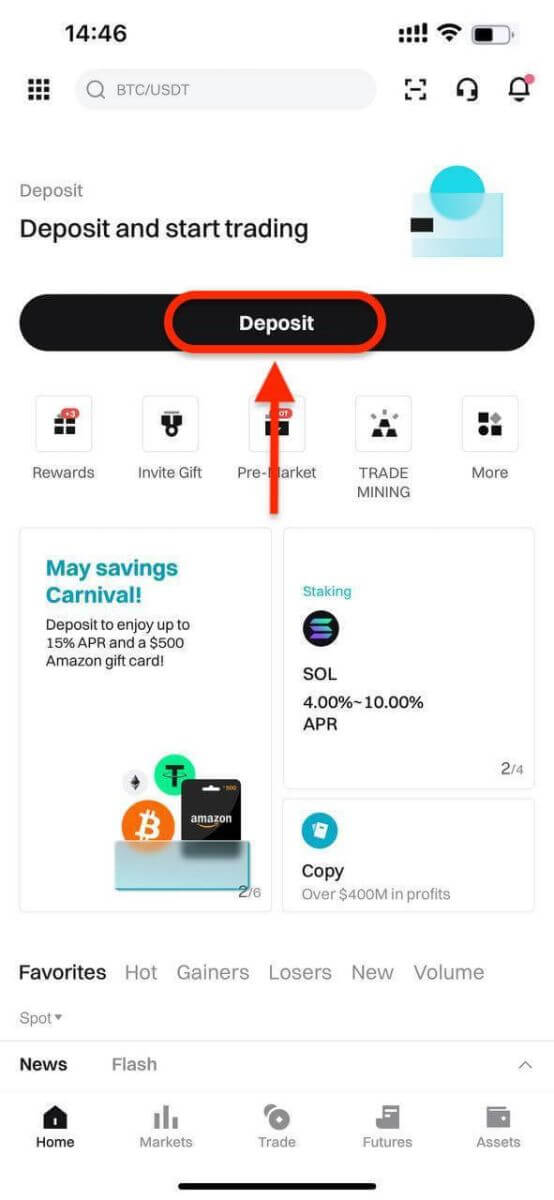
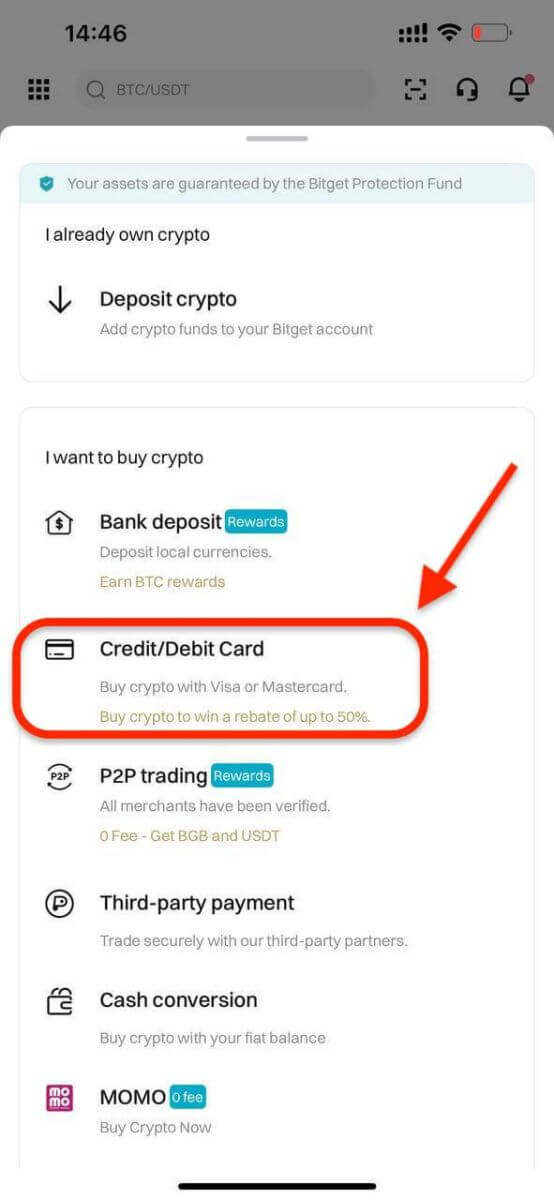
ステップ2:使用したい金額を入力すると、システムが自動的に計算して、受け取る暗号通貨の金額を表示します。 価格は1分ごとに更新され、「購入」をクリックして取引を処理します。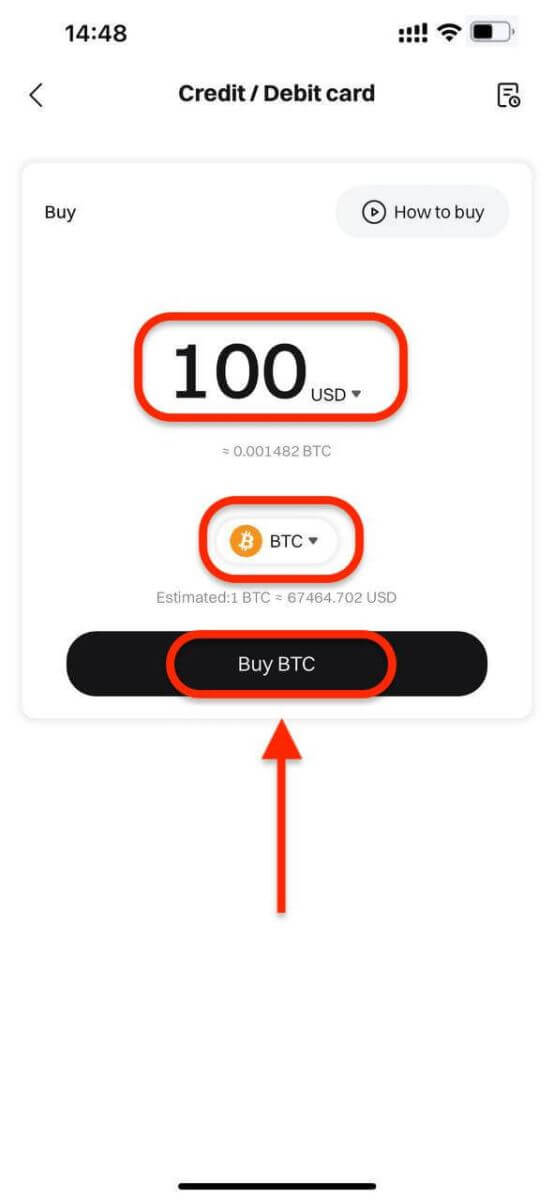
ステップ3: [新しいカードを追加]を選択します。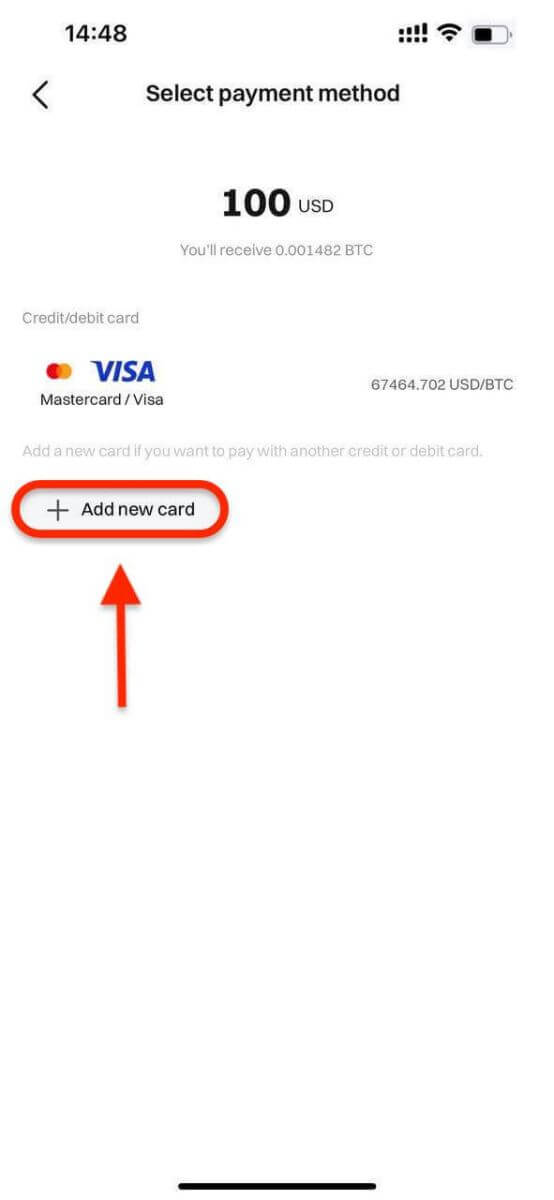
ステップ4:カード番号、有効期限、CVVなどの必要なカード情報を入力します。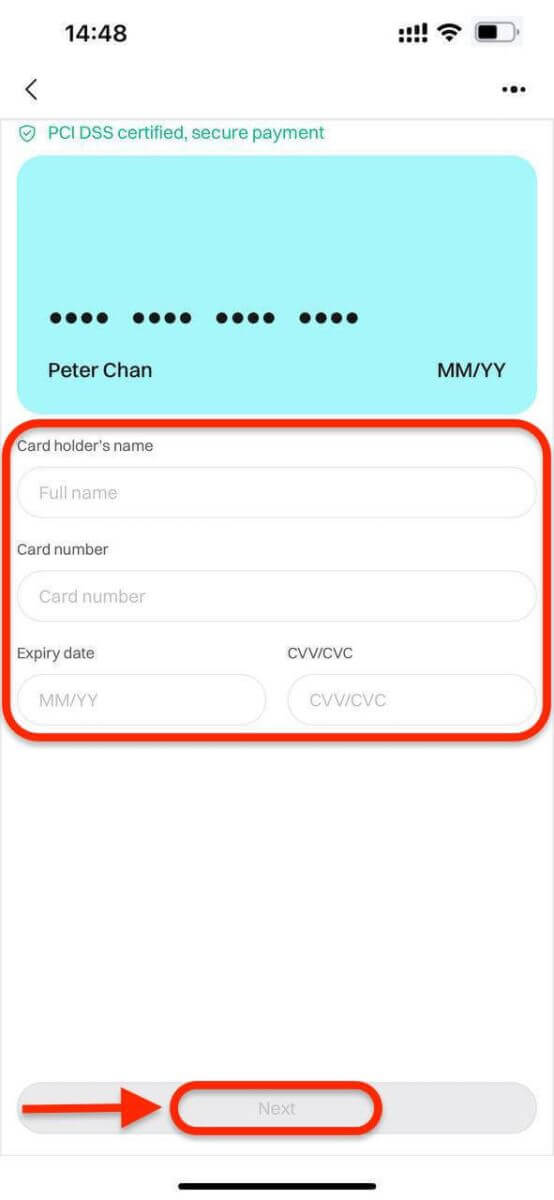
カード情報の入力と確認が完了すると、カードが正常にバインドされたことが通知されます。
ステップ5:支払いが完了すると、「支払い保留中」通知が届きます。 支払いの処理時間はネットワークによって異なる場合があり、アカウントに反映されるまでに数分かかることがあります。
不一致を避けるため、お支払いが確認されるまでページを更新したり終了したりしないでください
。
Bitgetで電子ウォレットまたはサードパーティの支払いプロバイダーを使用して暗号通貨を購入する方法
Web
法定通貨の入金を始める前に、高度なKYCを完了してください。
ステップ1:上部のナビゲーションバーで[暗号通貨を購入]をクリックし、[クイック購入]を選択します。
ステップ2:支払いの法定通貨としてUSDを選択します。取引のニーズに基づいてリアルタイムの見積もりを取得するには、USDで金額を入力してください。今すぐ購入をクリックすると、注文ページにリダイレクトされます。
注:リアルタイムの見積もりは、随時参照価格から導き出されます。最終的な購入トークンは、送金された金額と最新の為替レートに基づいてBitgetアカウントにクレジットされます。
ステップ3:支払い方法を選択します
- Bitget は現在、VISA、Mastercard、Apple Pay、Google Pay などの方法をサポートしています。サポートされているサードパーティのサービス プロバイダーには、Mercuryo、Banxa、Alchemy Pay、GEO Pay (Swapple)、Onramp Money などがあります。

ステップ 4: Skrill を使用して、次の受取人のアカウントに資金を送金します。送金が完了したら、「支払い済み。相手に通知」ボタンをクリックします。
- Fiat 注文後、支払いを完了するまでに 15 分かかります。注文を完了するために時間を十分に確保してください。タイマーが終了すると、該当する注文は期限切れになります。
- 送信元のアカウントが KYC 名と同じ名前であることを確認してください。

ステップ 5:注文を支払済みとしてマークすると、支払いが自動的に処理されます。
アプリ
法定通貨の入金を開始する前に、高度な KYC を完了してください。
ステップ 1: Bitget アカウントにログインし、アプリのメイン ページで [入金] をタップし、[サードパーティの支払い] をタップします。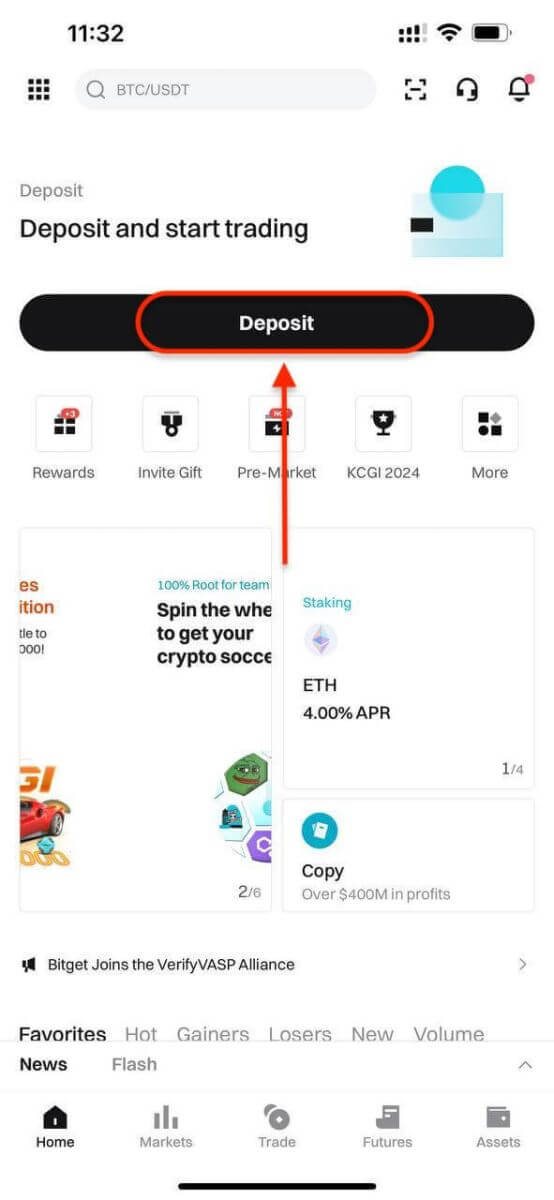
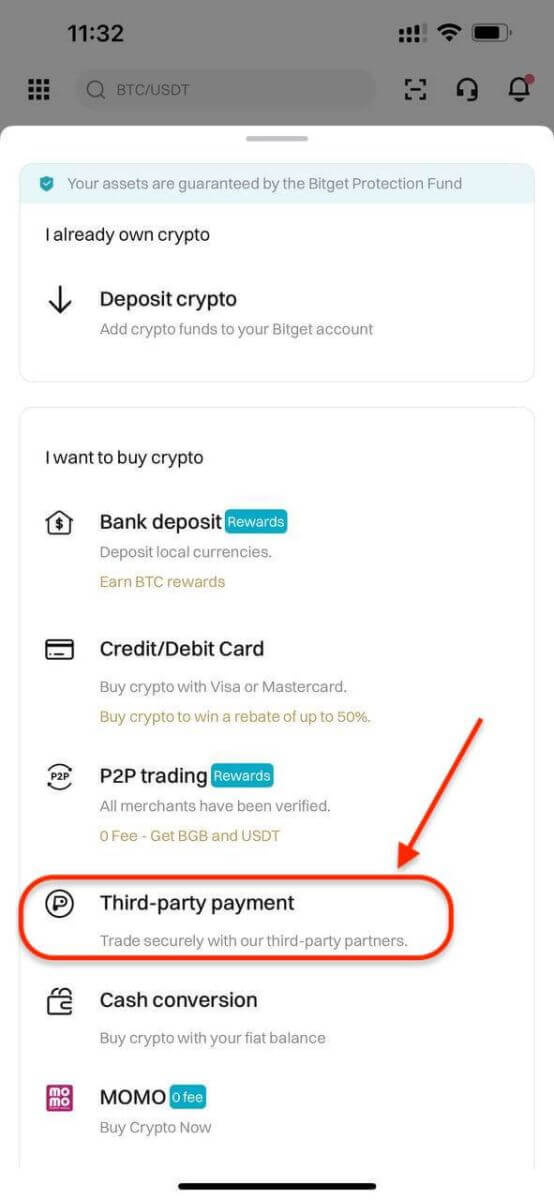
ステップ 2:支払いの法定通貨として USD を選択します。 USD での金額を入力すると、取引のニーズに基づいてリアルタイムの見積もりが表示されます。
次に、支払い方法を選択して [購入] をクリックすると、注文ページにリダイレクトされます。
- Bitget は現在、VISA、Mastercard、Apple Pay、Google Pay などの方法をサポートしています。サポートされているサードパーティのサービス プロバイダーには、Mercuryo、Banxa、Alchemy Pay、GEO Pay (Swapple)、Onramp Money などがあります。

ステップ3. [確認]をクリックしてお支払いの詳細を確認する
と、サードパーティのプラットフォームに移動します。
ステップ4:基本情報を入力して登録を完了します。


BitgetでP2P取引を使用して暗号通貨を購入する方法
Webステップ1:Bitgetアカウントにログインし、[暗号通貨を購入]-[ P2P取引(手数料0) ]に進みます。P2P
市場で取引する前に、まず優先する支払い方法を追加する必要があります。
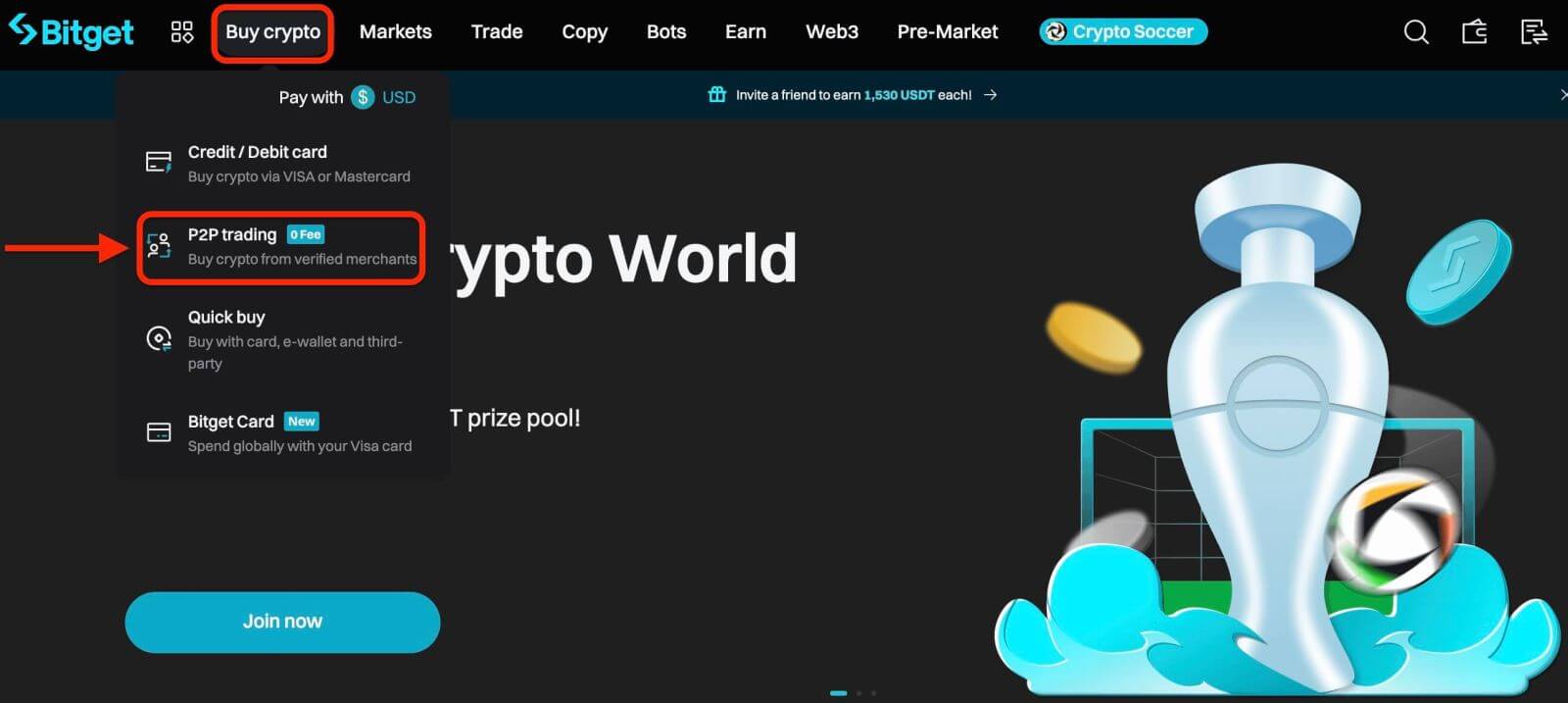
ステップ2: P2Pゾーン
購入したい暗号通貨を選択します。フィルターを使用して、すべてのP2P広告をフィルタリングできます。たとえば、100 USDを使用してUSDTを購入します。優先オファーの横にある[購入]をクリックします。
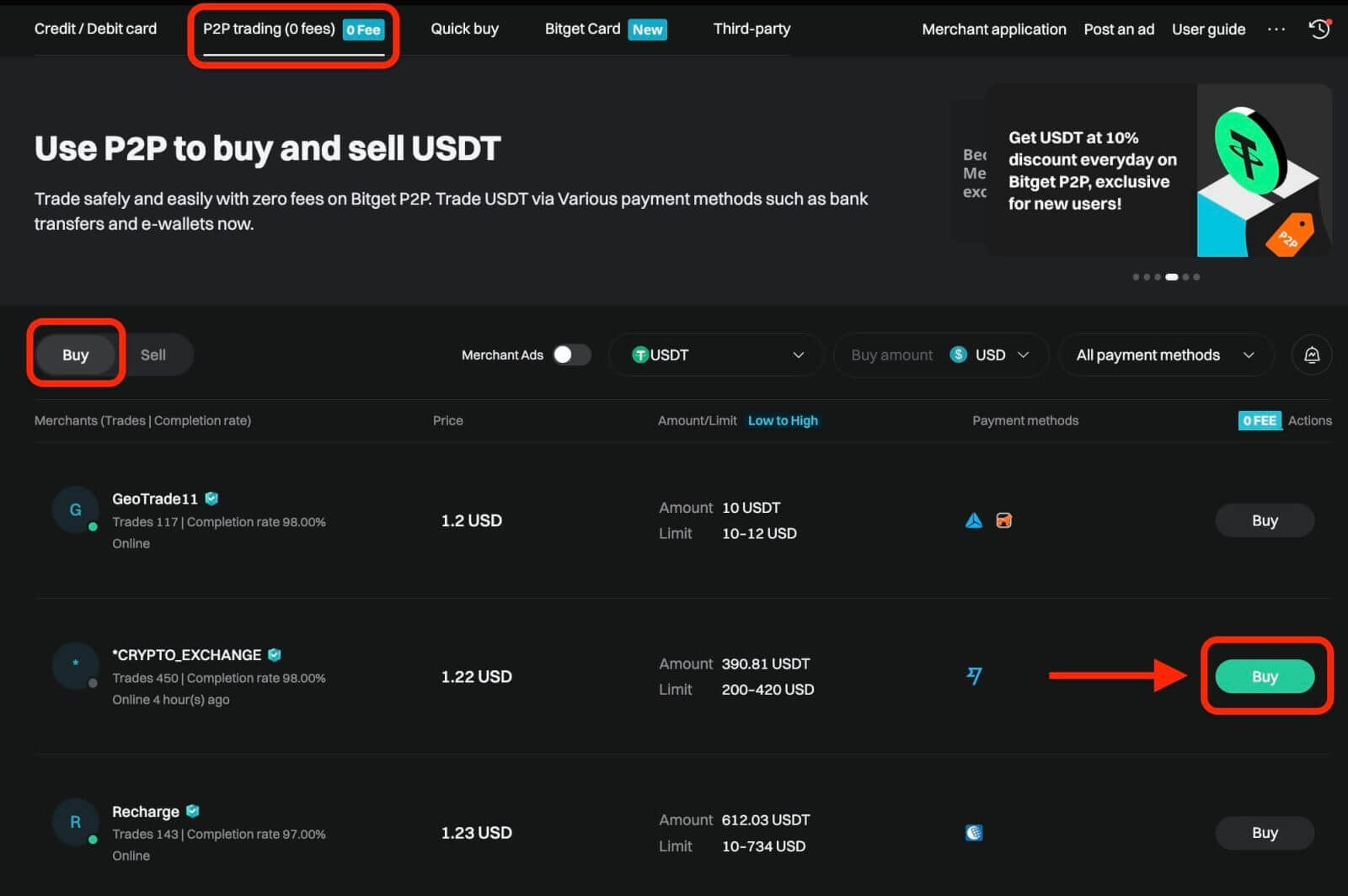
使用する法定通貨と購入する暗号通貨を確認します。使用する法定通貨の金額を入力すると、システムが自動的に取得できる暗号通貨の量を計算します。[購入]をクリックします。
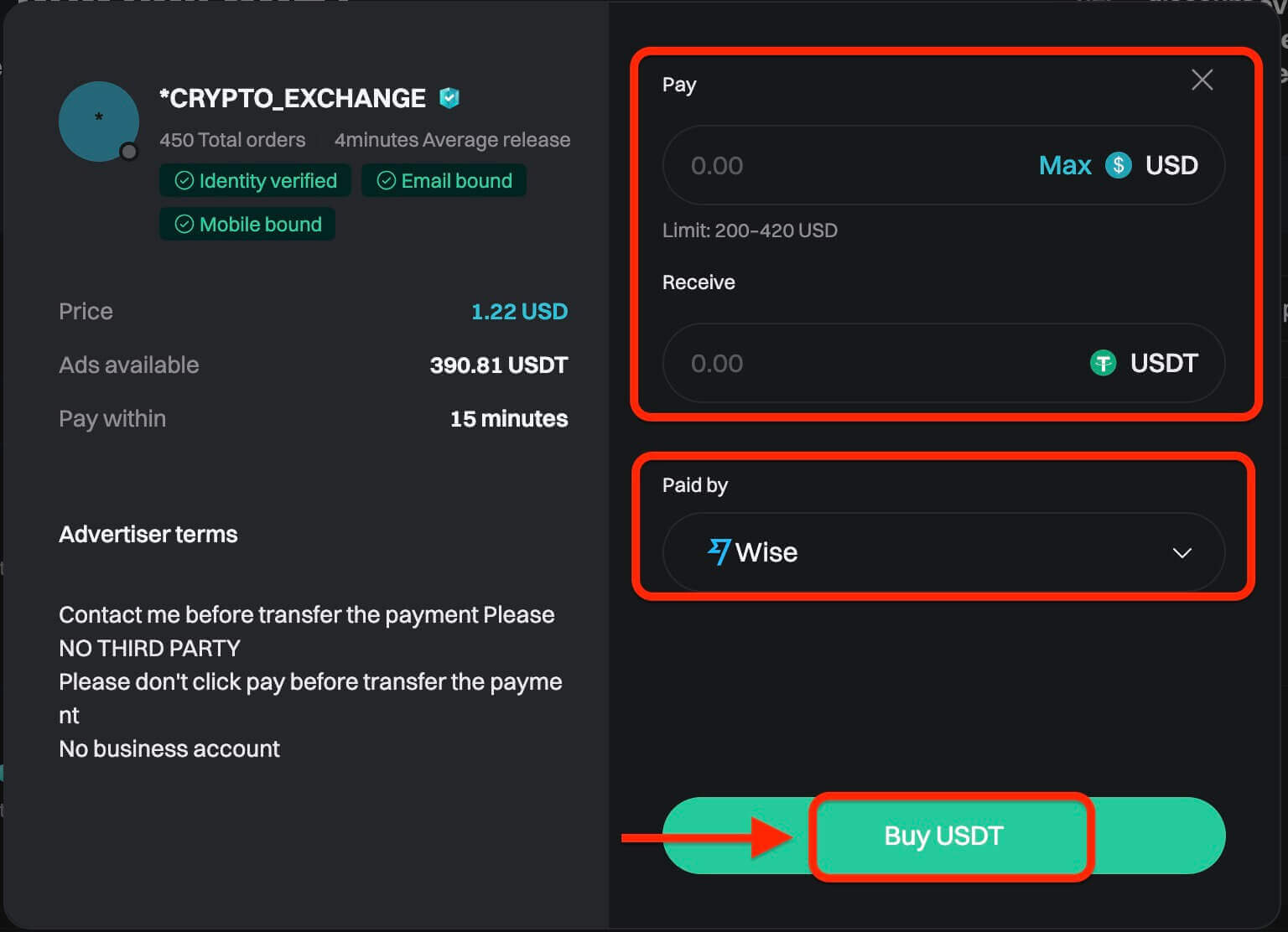
ステップ3:売り手の支払い詳細が表示されます。制限時間内に売り手の優先支払い方法に送金してください。右側の[チャット]機能を使用して、売り手に連絡することができます。送金後、[支払い済み。相手に通知]と[確認]をクリックします。
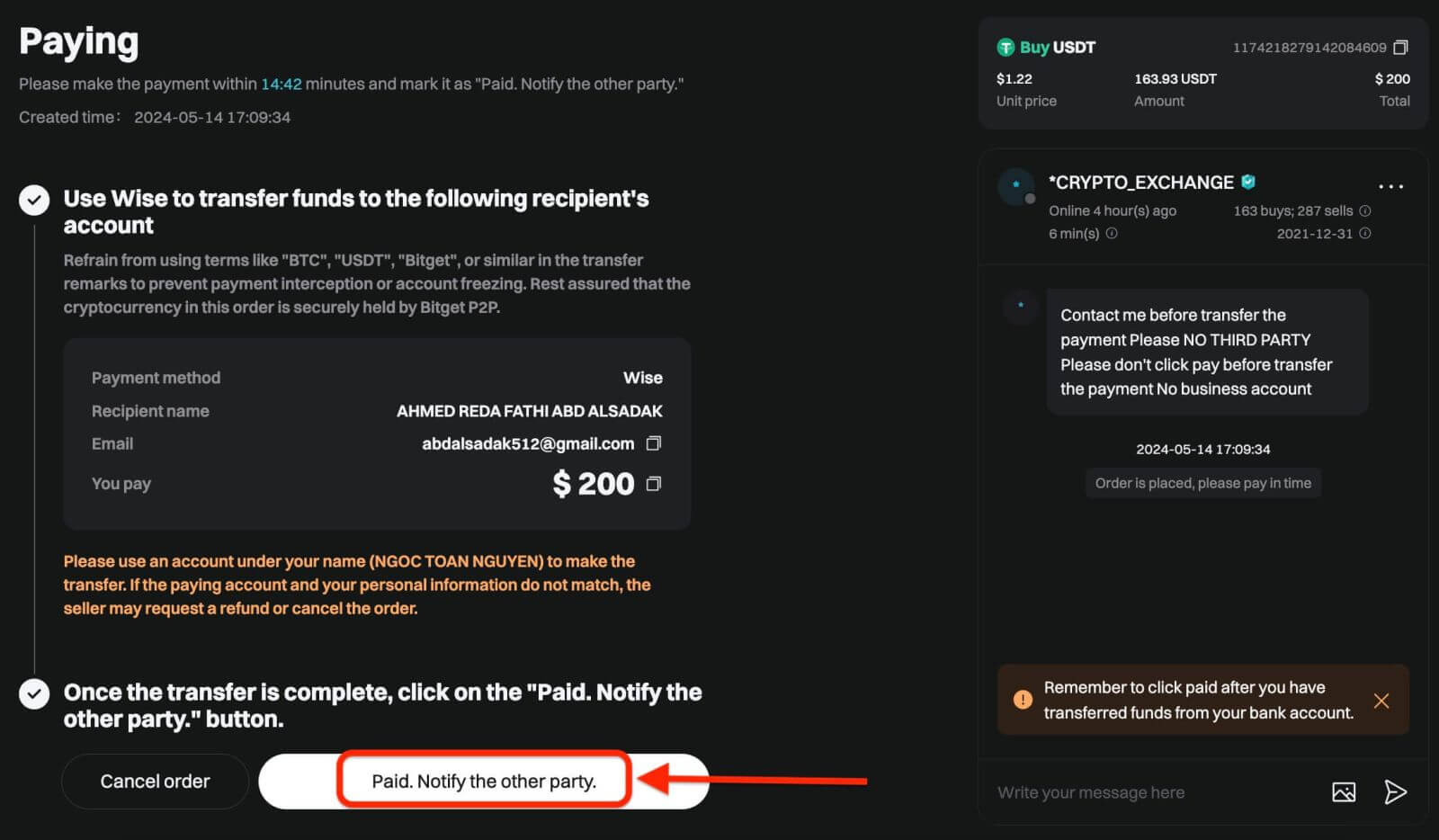
重要な注意:売り手の支払い情報に基づいて、銀行振込またはその他のサードパーティの支払いプラットフォームを通じて、売り手に直接支払いを送金する必要があります。 すでに売り手に支払いを送金している場合は、支払い口座で売り手から払い戻しを受け取っていない限り、[注文をキャンセル]をクリックしないでください。 売り手に支払いを済ませていない限り、[支払済み]をクリックしないでください。
ステップ4:売り手が支払いを確認すると、暗号通貨がリリースされ、取引が完了したとみなされます。 [資産を表示]をクリックすると、資産を表示できます。
[確認]をクリックしてから15分以内に暗号通貨を受け取れない場合は、[異議申し立てを送信]をクリックして、Bitgetカスタマーサポートエージェントに連絡して支援を受けることができます。
同時に2つ以上の進行中の注文を行うことはできないことに注意してください。 新しい注文を行う前に、既存の注文を完了する必要があります。
アプリ
BitgetアプリでP2P取引を介して暗号通貨を購入するには、次の手順に従ってください。
ステップ 1:モバイル アプリでBitget アカウントにログインし
、[ホーム] タブに移動して、[入金] ボタンをタップします。P2P 取引を行う前に、すべての検証が完了し、希望する支払い方法が追加されていることを確認してください。
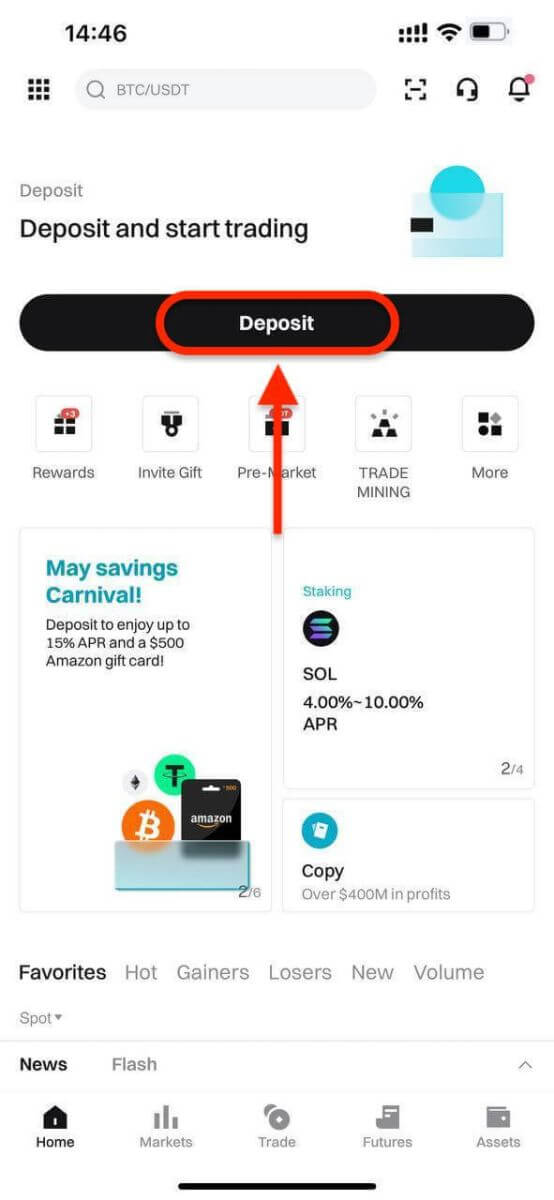
次に、[P2P 取引] を選択します。
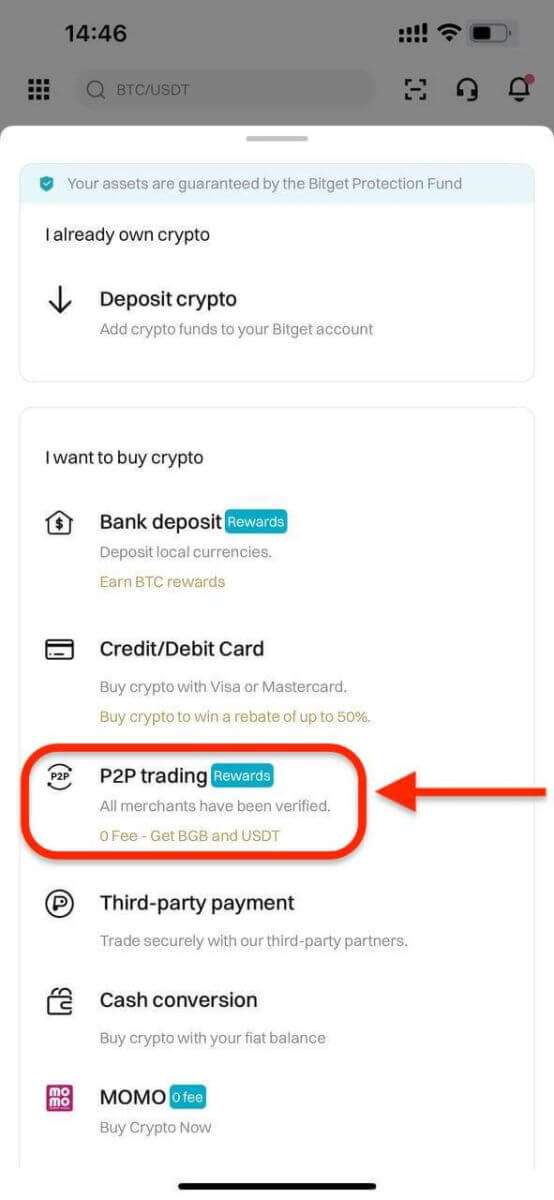
ステップ 2:購入したい暗号通貨の種類を選択します。コインの種類、法定通貨の種類、または支払い方法で P2P オファーをフィルタリングできます。次に、[購入] をクリックして続行します。
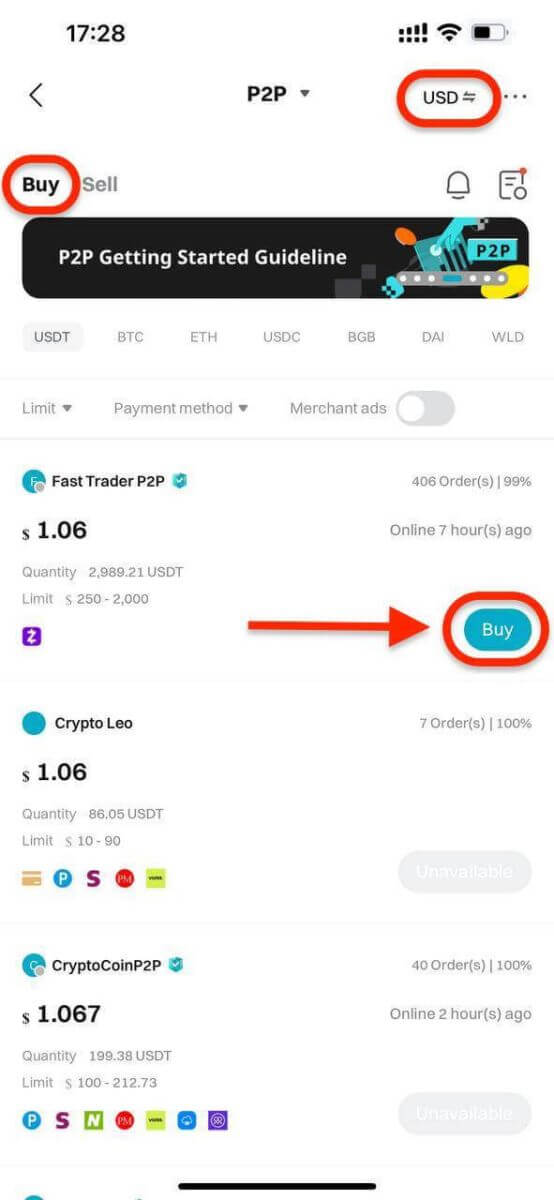
ステップ 3:使用する法定通貨の金額を入力します。システムは、受け取る暗号通貨の量を自動的に計算します。次に、[手数料なしで USDT を購入] をクリックします。注文が作成されると、販売者の暗号資産は Bitget P2P によって保持されます。
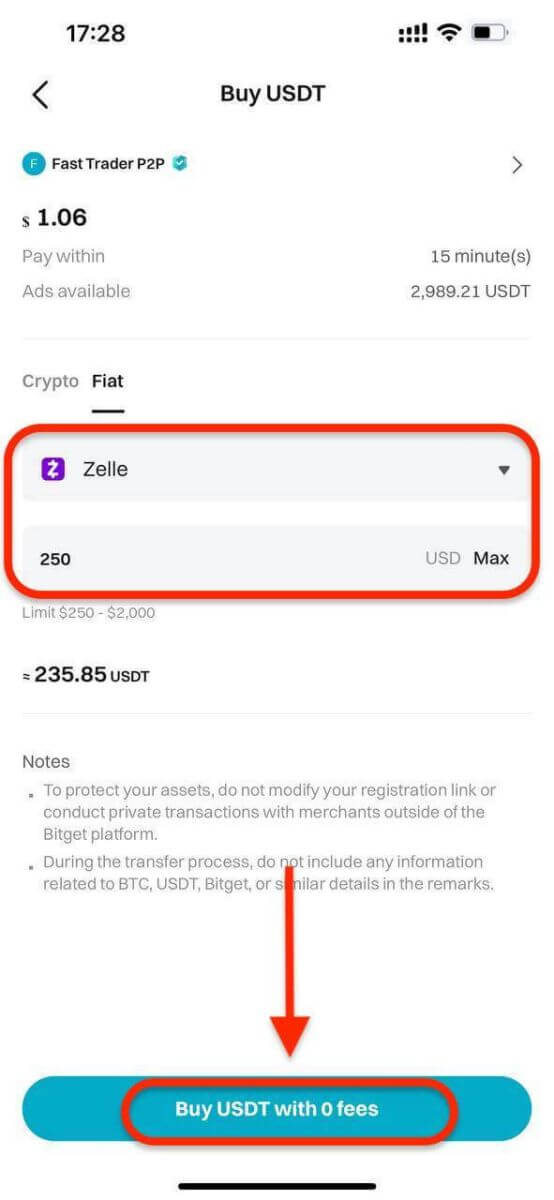
ステップ 4:販売者の支払い詳細が表示されます。期限内に販売者の希望する支払い方法に資金を送金してください。P2Pチャットボックスを使用して販売者に連絡できます。
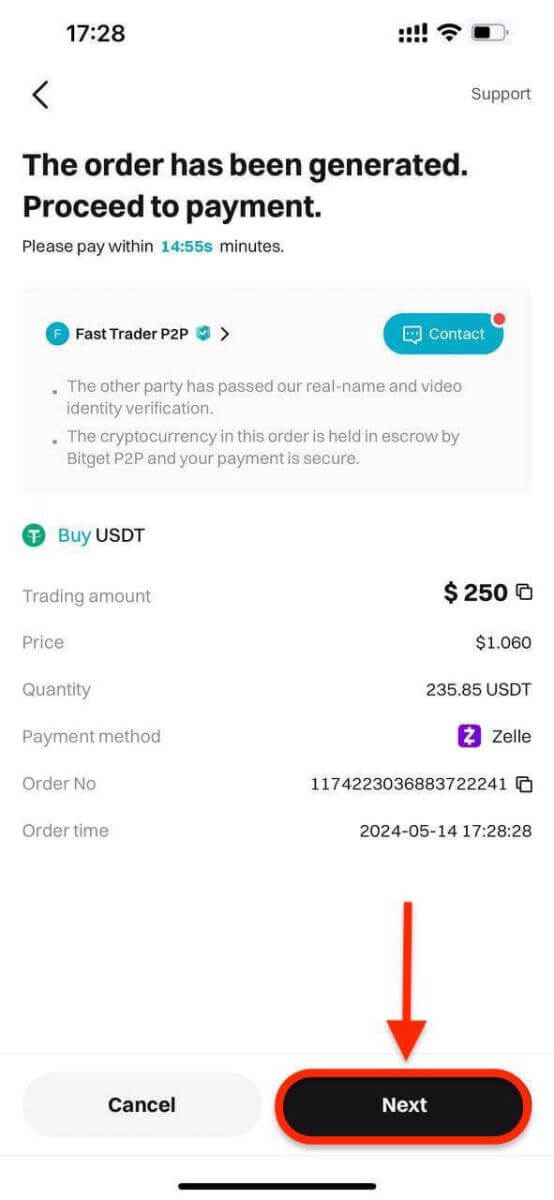
送金後、「支払済み」をクリックします。
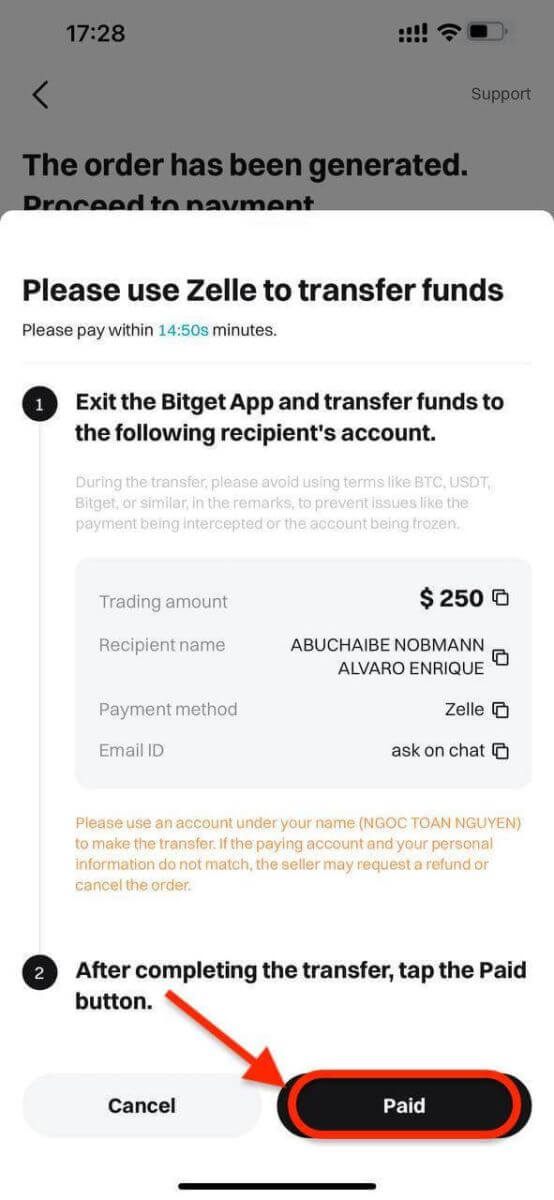
重要な注意:支払いは、銀行振込またはその他のサードパーティの支払いプラットフォーム(支払い詳細に応じて)を介して販売者に直接送金する必要があります。販売者にすでに支払いを送金している場合は、販売者から払い戻しを受け取っていない限り、「注文をキャンセル」をクリックしないでください。販売者に支払いを済ませていない限り、「支払済み」をクリックしないでください。
ステップ5:販売者が支払いを確認すると、暗号資産があなたにリリースされ、取引は完了したとみなされます。「資産の表示」をクリックしてウォレットを確認できます。
または、「資金」に移動して画面の右上にある「取引履歴」ボタンを選択すると、「資産」タブで購入した暗号資産を表示できます。
Bitgetに暗号通貨を入金する方法
ウェブサイトを通じて Bitget アカウントに暗号通貨を入金するためのわかりやすいガイドへようこそ。新規または既存の Bitget ユーザーであっても、当社の目標はスムーズな入金プロセスを実現することです。一緒に手順を確認しましょう:Web
ステップ 1:右上隅の[ウォレット]アイコンをクリックし、[入金] を選択します。

ステップ 2:入金用の暗号通貨とネットワークを選択します。例として、TRC20 ネットワークを使用して USDT トークンを入金します。Bitget 入金アドレスをコピーし、出金プラットフォームに貼り付けます。
- 選択したネットワークが、引き出しプラットフォームで選択したネットワークと一致していることを確認してください。間違ったネットワークを選択した場合、資金が失われ、回復できなくなる可能性があります。
- ネットワークによって取引手数料は異なります。出金手数料の低いネットワークを選択できます。
- 出金を確認し、Bitget アカウント アドレスに送信することで、外部ウォレットから暗号通貨の転送に進みます。
- 入金がアカウントに反映されるには、ネットワーク上で一定回数の確認が必要です。
この情報を使用して、外部ウォレットまたはサードパーティのアカウントからの出金を確認して、入金を完了できます。
ステップ3:入金取引を確認する
入金が完了したら、「資産」ダッシュボードにアクセスして、更新された残高を確認できます。
入金履歴を確認するには、入金ページの最後までスクロールします。
アプリ
ステップ1: Bitgetアカウントにログインし、アプリのメインページで[入金]をタップしてから、[暗号通貨の入金]をタップします。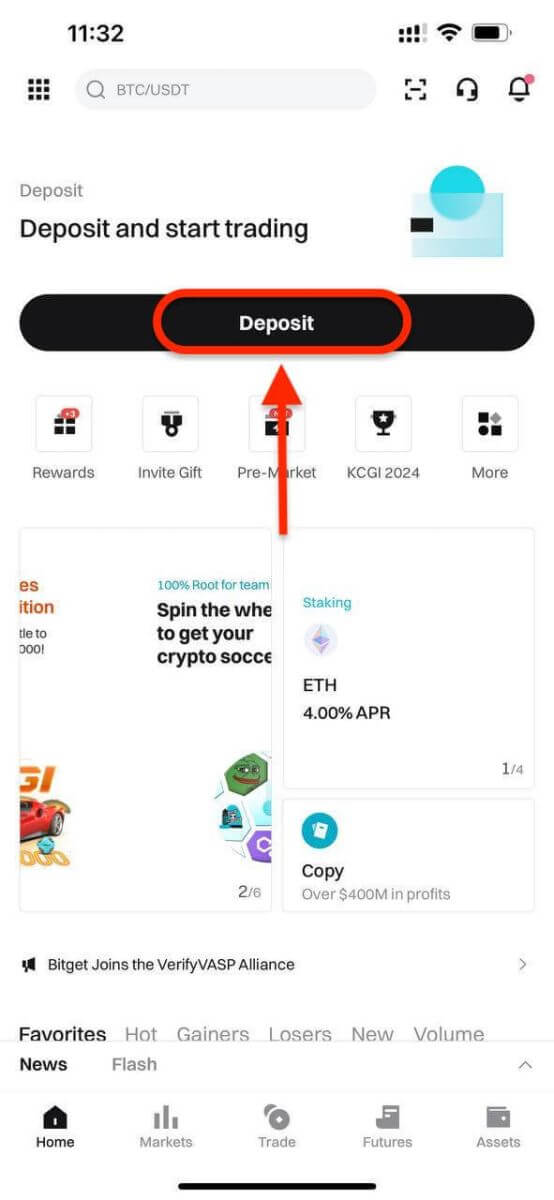
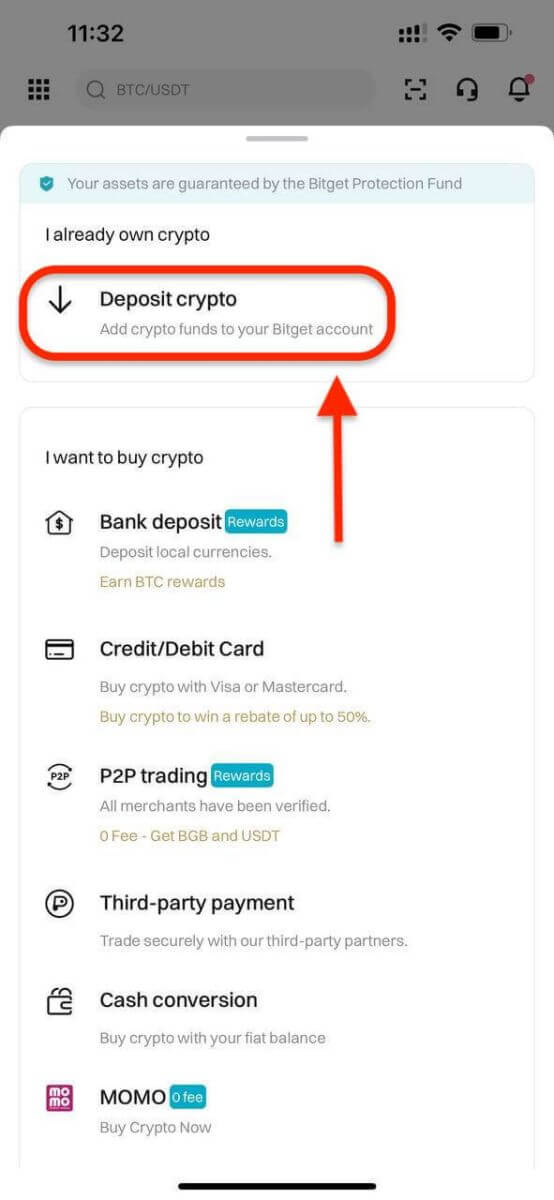
ステップ2: [暗号通貨]タブで、入金するコインの種類とネットワークを選択できます。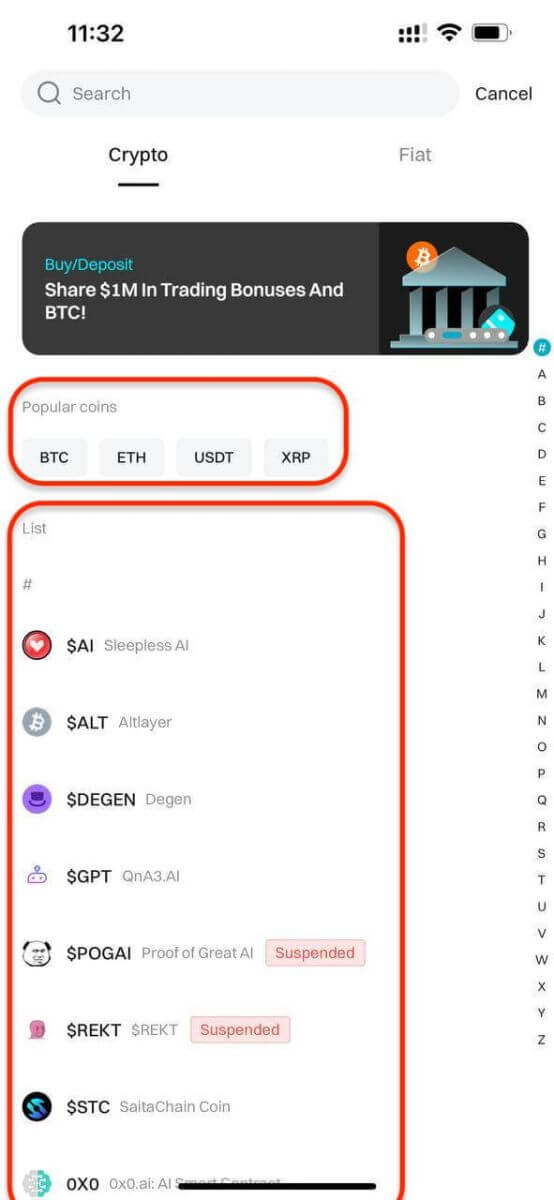
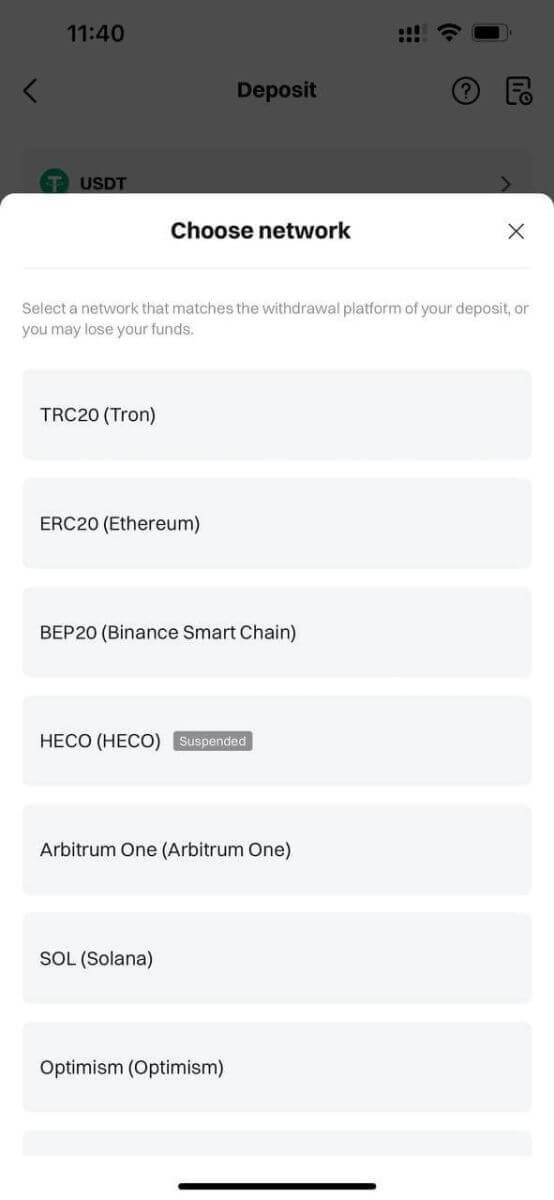
- 選択したネットワークが、引き出しプラットフォームで選択したネットワークと一致していることを確認してください。間違ったネットワークを選択した場合、資金が失われ、回復できなくなる可能性があります。
- ネットワークによって取引手数料は異なります。出金手数料の低いネットワークを選択できます。
- 出金を確認し、Bitget アカウント アドレスに送信することで、外部ウォレットから暗号通貨の転送に進みます。
- 入金がアカウントに反映されるには、ネットワーク上で一定回数の確認が必要です。
ステップ 3:ご希望のトークンとチェーンを選択すると、アドレスと QR コードが生成されます。どちらのオプションでも入金できます。
ステップ 4:この情報を使用して、外部ウォレットまたはサードパーティ アカウントからの出金を確認し、入金を完了できます。
入金を成功させるためのヒント
- アドレスを再確認してください:常に正しいウォレット アドレスに資金を送金していることを確認してください。暗号通貨の取引は元に戻せません。
- ネットワーク手数料:暗号通貨取引に関連するネットワーク手数料に注意してください。これらの手数料は、ネットワークの混雑状況に応じて変動する場合があります。
- 取引制限: Bitget またはサードパーティのサービスプロバイダーによって課せられた入金制限を確認します。
- 確認要件:アカウントの確認を完了すると、入金限度額が引き上げられ、処理時間が短縮されることがよくあります。
Bitgetで暗号通貨を取引する方法
Bitget で取引を開始する方法 (Web)
重要なポイント:
- Bitget は、スポット取引とデリバティブ取引という 2 つの主要なタイプの取引商品を提供しています。
- デリバティブ取引では、USDT-M 先物、Coin-M 永久先物、Coin-M 決済先物、USDC-M 先物の中から選択できます。
ステップ 1: Bitget ホームページに移動し、ナビゲーション バーの[取引] → [スポット取引]をクリックして、スポット取引ページに入ります。
ステップ 2:ページの左側には、すべての取引ペア、および対応する取引ペアの最終取引価格と 24 時間の変化率が表示されます。検索ボックスを使用して、直接表示する取引ペアを入力します。
ヒント: [お気に入りに追加] をクリックすると、頻繁に表示される取引ペアがお気に入りの列に追加されます。 この機能を使用すると、取引するペアを簡単に選択できます。
注文の確定
Bitget スポット取引では、指値注文、成行注文、利益確定/損切り (TP/SL) 注文など、多くの種類の注文が提供されています...
さまざまな種類の注文の確定方法を確認するために、BTC/USDT を例に挙げてみましょう。
指値注文
1. 「購入」または「販売」をクリックします。
2. 「制限」を選択します。
3.注文価格を入力します。
4. (a)購入/販売する BTC の数量/値
を入力する
か、
(b)パーセンテージ バーを使用します。
たとえば、 BTC を購入する場合、スポット アカウントの利用可能な残高が 10,000 USDT であれば、50% を選択して 5,000 USDT 相当の BTC を購入できます。
5. 「 BTC を購入」または「BTC を販売」をクリックします。
6. 入力した情報が正しいことを確認したら、「確認」ボタンをクリックします。
注文が正常に送信されました。
成行注文
1.購入または販売をクリックします。
2.マーケットを選択します。
3. (a)購入注文の場合: BTC を購入する USDT の金額を入力します。
販売注文の場合:販売する BTC の金額を入力します。
または
(b) パーセンテージバーを使用します。
たとえば、 BTC を購入する場合、スポット アカウントの利用可能な残高が 10,000 USDT であれば、50% を選択して 5,000 USDT 相当の BTC を購入できます。
4. BTC の購入またはBTC の売却をクリックします。
5. 正しい情報を入力したことを確認したら、「確認」ボタンをクリックします。
注文が完了しました。
ヒント: 注文履歴ですべての注文を表示できます。
TP/SL注文
1. 「買い」または「売り」をクリックします。
2. 「TP/SL」ドロップダウン メニューから「TP/SL」を選択します。 3.トリガー価格
を入力します。 4.指値価格または市場価格
での実行を選択します
—指値価格:注文価格を入力します
—市場価格:注文価格を設定する必要はありません
5. さまざまな注文タイプに応じて:
(a)購入する BTC の量を入力します
または
(b)パーセンテージ バーを使用しますたとえば、 BTC を購入する場合、スポット アカウントの利用可能な残高が 10,000 USDT であれば、50% を選択して BTC に相当する 5,000 USDT を購入できます。
6. 「BTC を購入」または「BTC を売る」をクリックします。
7. 正しい情報を入力したことを確認したら、「確認」ボタンをクリックします。
注文が正常に送信されました。TP/SL 注文が行われると、資産が占有されることに注意してください。ヒント: オープン注文ですべての注文を表示できます。注意: スポット アカウントに十分な資金があることを確認してください。資金が不足している場合、ウェブを使用するトレーダーは、「資産」の下の「入金」、「送金」、または「コインの購入」をクリックして、入金または送金用の資産ページに入ることができます。


Bitget(アプリ)で取引を開始する方法
スポット取引
ステップ 1:右下にある [取引] をタップして、取引ページ。
ステップ 2:ページの左上隅にあるスポット取引ペアをタップして、希望する取引ペアを選択します

ヒント: [お気に入りに追加] をクリックすると、頻繁に表示される取引ペアを [お気に入り] 列に追加でき
ます。 この機能を使用すると、取引するペアを簡単に選択できます。 Bitget スポット取引では、指値注文、成行注文、およびテイクプロフィット/ストップロス (TP/SL) 注文の 3 つの一般的な注文タイプが利用できます。 BTC/USDT を例にして、これらの各注文を行うために必要な手順を見てみましょう。
指値注文
1. 「購入」または「販売」をクリックします。
2. 「制限」を選択します。
3.注文価格を入力します。
4. (a)購入/販売する BTC の数量/値
を入力する
か、
(b)パーセンテージ バーを使用します。
たとえば、 BTC を購入する場合、スポット アカウントの利用可能な残高が 10,000 USDT であれば、50% を選択して 5,000 USDT 相当の BTC を購入できます。
5. 「BTC を購入」または「BTC を販売」をクリックします。
6. 入力した情報が正しいことを確認したら、「確認」ボタンをクリックします。
注文が正常に送信されました。
成行注文
1.購入または販売をクリックします。
2.マーケットを選択します。
3. (a)購入注文の場合: BTC を購入する USDT の金額を入力します。
販売注文の場合:販売する BTC の金額を入力します。
または
(b)パーセンテージバーを使用します。
たとえば、 BTC を購入する場合、スポット アカウントの利用可能な残高が 10,000 USDT であれば、50% を選択して 5,000 USDT 相当の BTC を購入できます。
4. BTC の購入またはBTC の売却をクリックします。
5. 正しい情報を入力したことを確認したら、「確認」ボタンをクリックします。
注文が完了しました。
ヒント: 注文履歴ですべての注文を表示できます。
TP/SL注文
1. 「買い」または「売り」をクリックします。
2. 「TP/SL」ドロップダウン メニューから「TP/SL」を選択します。 3.トリガー価格
を入力します。 4.指値価格または市場価格
での実行を選択します
—指値価格:注文価格を入力します
—市場価格:注文価格を設定する必要はありません
5. さまざまな注文タイプに応じて:
(a)購入する BTC の量を入力します
または
(b)パーセンテージ バーを使用しますたとえば、 BTC を購入する場合、スポット アカウントの利用可能な残高が 10,000 USDT であれば、50% を選択して BTC に相当する 5,000 USDT を購入できます。
6. 「BTC を購入」または「BTC を売る」をクリックします。
7. 正しい情報を入力したことを確認したら、「確認」ボタンをクリックします。
注文が正常に送信されました。TP/SL 注文が行われると、資産が占有されることに注意してください。ヒント: オープン注文ですべての注文を表示できます。注意: スポット アカウントに十分な資金があることを確認してください。資金が不足している場合、ウェブを使用するトレーダーは、資産の下の入金、送金、またはコインの購入をクリックして、入金または送金用の資産ページに入ることができます。デリバティブ取引ステップ1:Bitgetアカウントにログインした後、「先物」をタップします。ステップ2:取引したい資産を選択するか、検索バーを使用して見つけます。ステップ3:ステーブルコイン(USDTまたはUSDC)またはBTCなどの暗号通貨を担保として使用して、ポジションに資金を提供します。取引戦略とポートフォリオに一致するオプションを選択します。ステップ4:注文タイプ(リミット、マーケット、アドバンスリミット、トリガー、トレーリングストップ)を指定し、分析と戦略に基づいて、数量、価格、レバレッジ(必要な場合)などの取引詳細を提供します。Bitget
での取引中、レバレッジは潜在的な利益または損失を増幅する可能性があります。レバレッジを使用するかどうかを決定し、注文入力パネルの上部にある「クロス」をクリックして適切なレベルを選択します。ステップ 5:注文を確認したら、「買い/ロング」または「売り/ショート」をタップして取引を実行します。ステップ 6:注文が約定したら、「ポジション」タブで注文の詳細を確認します。
これで Bitget で取引を開始する方法がわかりましたので、取引と投資の旅を始めることができます。








